İş izleme deneyiminizi özelleştirme
Azure DevOps Services | Azure DevOps Server 2022 - Azure DevOps Server 2019
Projenizi planlayıp izledikçe bir özellik yapılandırmayı veya deneyiminizi ekibinizin izleme gereksinimlerine uygun şekilde özelleştirmeyi göz önünde bulundurun. Tüm ekipleri etkileyen projeleri özelleştirme yaklaşımı, kullandığınız işlem modeline bağlıdır.
Bu makale, kullanılabilir özelleştirmelere ve bunların üç işlem modeli arasında nasıl farklılık gösterdiğine ilişkin genel bir bakış sağlar. İş kararlarını desteklemeye yönelik özelleştirmelerle ilgili özel yönergeler için Azure Boards'ı yapılandırın ve özelleştirin. Daha fazla bilgi için bkz . Azure Boards nedir? ve İş öğeleri hakkında.
Aşağıdaki iş izleme düzeylerinde özelleştirebilirsiniz:
- Proje düzeyinde paylaşılan kaynaklar: Ekiplerin kapsamlarını ve panolarını yapılandırmak için seçtiği alan ve yineleme yollarını tanımlayın. Paylaşılan sorgular ve iş öğesi etiketleri, tanımlandıktan sonra proje genelinde paylaşılabilen daha fazla nesnedir.
- Ekip varlıkları veya araçları: Her ekip kapsamlar, panolar ve panolar gibi kendi araçlarını yapılandırabilir. Daha fazla bilgi için bkz . Ekipler ve Çevik araçlar hakkında.
- Proje ve nesne düzeyi izinleri: Nesneler ve proje için izinleri ayarlamayı ve kullanıcıları veya grupları belirli erişim düzeylerine atamayı içeren iş izleme araçlarına erişimi yönetin.
- Kuruluş düzeyinde işlem özelleştirmesi: Tüm ekiplerin kullanabileceği alanları, iş öğesi türlerini, kapsamları ve panoları özelleştirin.
- Proje düzeyinde paylaşılan kaynaklar: Ekiplerin kapsamlarını ve panolarını yapılandırmak için seçtiği alan ve yineleme yollarını tanımlayın. Paylaşılan sorgular ve iş öğesi etiketleri, tanımlandıktan sonra proje genelinde paylaşılabilen daha fazla nesnedir.
- Ekip varlıkları veya araçları: Her ekip kapsamlar, panolar ve panolar gibi kendi araçlarını yapılandırabilir. Daha fazla bilgi için bkz . Ekipler ve Çevik araçlar hakkında.
- Proje ve nesne düzeyi izinleri: Nesneler ve proje için izinleri ayarlamayı ve kullanıcıları veya grupları belirli erişim düzeylerine atamayı içeren iş izleme araçlarına erişimi yönetin.
- Koleksiyon düzeyinde işlem özelleştirmesi: Tüm ekiplerin kullanabileceği alanları, iş öğesi türlerini, kapsamları ve panoları özelleştirin.
Proje düzeyinde paylaşılan kaynaklar
Her proje, proje içindeki tüm ekipleri destekleyen birçok paylaşılan kaynak sağlar. Bu özellikleri kullanıcı arabirimi veya web portalının yönetici bağlamı aracılığıyla yapılandırabilirsiniz. Daha fazla bilgi için aşağıdaki makaleleri inceleyin:
- Alan ve yineleme yolları hakkında
- Alan yollarını ayarlama
- Yineleme yolunun seçim listesini değiştirme
- Sorgu oluşturma ve düzenleme
- İş öğelerine etiket ekleme
Kişi seçici ve kimlik alanları
- Atanan ve diğer Kimlik alanları, kişi seçici özelliği tarafından desteklenir.
- Bir iş öğesi formunda Atanan alanını seçtiğinizde, kişi seçici etkinleştirilir.
- Bir kullanıcı seçmek için, adını girmeye başlayın ve bir eşleşme bulana kadar arama yapın.
- Daha önce seçilen kullanıcılar listede otomatik olarak görünür.
- Microsoft Entra Id veya Active Directory kullanan kuruluşlarda, kişi seçiciler AD'ye eklenen tüm kullanıcıların ve grupların (yalnızca belirli bir projeye eklenenler değil) aranmasına izin verir.
- Seçim için kullanılabilen kimliklerin kapsamını projeye özgü kullanıcılarla sınırlamak için Proje Kapsamlı Kullanıcılar grubunu kullanın.
- Özel kurallar, bir iş öğesi içindeki Kimlik alanları için kullanılabilir olan değerleri daha da kısıtlayabilir.
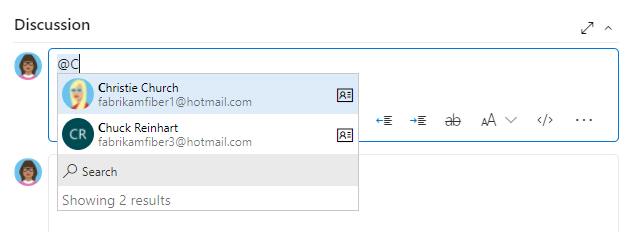
Daha fazla bilgi için aşağıdaki makaleleri inceleyin:
- Active Directory / Microsoft Entra kullanıcılarını veya gruplarını yerleşik bir güvenlik grubuna ekleyin.
- Kimlik aramalarını sınırlayın.
Kuruluş düzeyinde işlem özelleştirmesi
Koleksiyon düzeyinde işlem özelleştirmesi
Projeniz, çalışmayı izlemek için kullanılabilen iş öğesi türlerini (WIT) tanımlar ve Çevik araçları yapılandırır. Bilgileri yakalamak için kullanılan kullanıcı öykülerini, görevleri, hataları ve veri alanlarını belirtir. Özelleştirilmiş nesneler proje içindeki ekipler arasında paylaşılır.
Not
İş izlemeyi özelleştirmek için kullandığınız yöntem, abone olduğunuz işlem modeline bağlıdır:
- Devralma: Azure DevOps Services, Azure DevOps Server 2019 ve Azure DevOps Server 2020 için kullanılabilen WYSIWYG özelleştirmesini destekler.
- Barındırılan XML: Bu modeli kabul eden belirli sayıda Azure DevOps Services müşterisi için kullanılabilen işlem şablonlarının içeri/dışarı aktarılması yoluyla özelleştirmeyi destekler.
- Şirket içi XML: İş izleme nesneleri için XML tanım dosyalarını içeri/dışarı aktarma yoluyla özelleştirmeyi destekler ve tüm şirket içi dağıtımlarda kullanılabilir.
Aşağıdaki tabloda desteklenen üç işlem modeli arasındaki farklar özetlenmektedir. Ana iş izleme nesnelerinin tanımları için bkz . Çevik sözlüğü. Özelleştirme makalelerinin bağlantıları için bkz . Azure Boards ayarları için hızlı başvuru dizini.
Özellik
WYSIWYG düzenleme
✔️
Devralınan özel işlemler oluşturma, Sistem işlemlerindeki değişiklikleri devralma (Çevik, Temel, Scrum, CMMI)
✔️
Özel işlem şablonları oluşturma (bkz. not 1)
✔️
✔️
Güncelleştirilmiş işlem değişiklikleri, işleme başvuran tüm projelere otomatik olarak uygulanır
✔️
✔️
Alanları, iş öğesi türlerini, form düzenini, iş akışını, özel kuralları, kapsam düzeylerini, özel denetimleri, test yönetimini özelleştirme desteği
✔️
✔️
✔️
Bağlantı türlerini, ekip alanlarını, genel iş akışını ve işlem yapılandırmasını özelleştirme desteği (bkz. not 3)
✔️
Alan yollarının, Yineleme Yollarının, iş öğesi sorgularının, güvenlik gruplarının ve izinlerin ilk yapılandırması (bkz. not 3)
✔️
✔️
Genel listeler
Seçim Listeleri
(bkz. not 2)
✔️
Komut satırı aracını kullanarak TFSFieldMapping Microsoft alan eşlemelerini güncelleştirme (bkz. not 4)
✔️
✔️
Projeleri ve ekipleri düzenlemek ve bilgileri listelemek için komut satırı araçlarını kullanma az boards
✔️
✔️
✔️
✔️
✔️
✔️
REST API (okuma)
✔️
✔️
✔️
REST API (yazma)
✔️
✔️
(bkz. not 5)
Notlar:
- bir işlem, çalışmayı izlemek için kullanılan yapı taşları belirler. İşlem şablonu, çalışmayı ve diğer işlevsel alanları izlemek için yapı taşları ve ilk yapılandırmayı sağlayan birbirine bağlı xml tanım dosyaları kümesini belirtir.
- Barındırılan XML özelleştirmesi, bir işlem güncelleştirmesi ile genel listelerin eklenmesini ve güncelleştirilmesini destekler (her listenin boyut üst sınırına tabidir). Daha fazla bilgi için bkz . İş izleme nesnesi sınırları.
- Devralınan işlem modeli, işlem şablonlarının özelleştirilmesiyle sağlanan aşağıdaki özelliklerin özelleştirilmesini desteklemez. Bunun yerine, web portalındaki bu alanları projeye göre özelleştirebilirsiniz.
- Alan ve yineleme yolları
- İş öğesi sorguları
- Güvenlik grupları ve izinler
- Sürüm denetimi ve derleme gibi işlevsel alanlara izinler ve erişim
Alternatif olarak REST API'lerini de kullanabilirsiniz.Alternatif olarak REST API'lerini veya Azure DevOps CLI komut aracını da kullanabilirsiniz. - Azure DevOps ile Office Projesi tümleştirme desteği kullanım dışıdır ve
TFSFieldMappingkomut desteklenmez. - İşlem şablonlarını içeri ve dışarı aktarmak için REST API'yi kullanın.
Proje koleksiyonunuz için işlem modelini seçme
Azure DevOps Server 2019 ve Azure DevOps Server 2020 için, aşağıdaki iletişim kutusunda gösterildiği gibi XML (Şirket içi XML işlem modeli) ile Devralma (Devralma işlemi modeli) arasında seçim yapabilirsiniz.
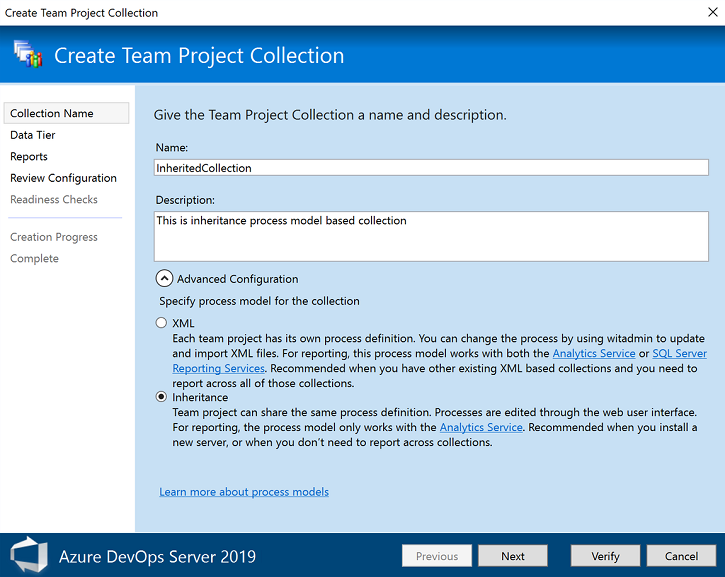
Önemli
Yaptığınız işlem seçimi geri alınamaz. Ayarlandıktan sonra, iş izleme nesnelerini yalnızca seçilen modele göre özelleştirebilirsiniz. Ayrıca, Şirket içi XML işlem modelini kullanan mevcut proje koleksiyonları Devralma işlemi modeline geçirilmez.
Daha fazla bilgi için bkz . Proje koleksiyonlarını yönetme.
Test deneyimini özelleştirme
Çeşitli iş öğesi türleri, web portalı Test sayfaları ve Test Yöneticisi istemcisi içindeki test deneyimini destekler.
- Devralınan bir işlem için, aşağıdaki iş öğesi türlerini, diğer iş öğesi türlerinde olduğu gibi özelleştirebilirsiniz:
- Test Planı
- Test Paketi
- Test Çalışması
- Şirket içi XML işlemi için, aşağıdakiler de dahil olmak üzere testle ilgili tüm iş öğesi türlerini özelleştirebilirsiniz:
- Test Planı
- Test Paketi
- Test Çalışması
- Paylaşılan Adımlar
- Paylaşılan Parametreler
Aşağıdaki örnekte desteklenen bağlantı ilişkileri gösterilmektedir.
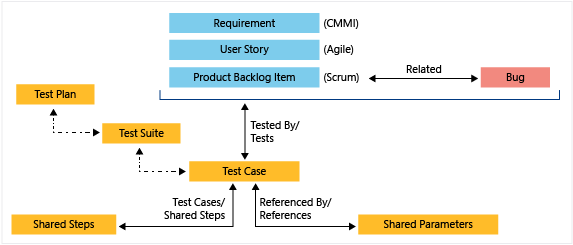
Daha fazla bilgi için aşağıdaki makaleleri inceleyin:
Daha az yaygın özelleştirmeler
Aşağıdaki özelleştirmeleri yalnızca Barındırılan XML veya Şirket İçi XML işlem modelleriyle çalışırken gerçekleştirebilirsiniz. Yapılandırmayı işlemek için yapılan özelleştirmeler, proje içindeki tüm ekipler için geçerlidir.
Kapsam ve pano sınırları (Barındırılan XML, Şirket içi XML)
Görüntü yükleme süresini kabul edilebilir parametrelerle sınırlamak için görev panosu en fazla 1.000 iş öğesiyle sınırlandırılır. Ayrıntılar için bkz . İşlem yapılandırması XML öğesi başvurusu.
TaskBacklog öğesinin özniteliği için workItemCountLimit bir değer belirterek bu değeri en fazla 1500'e kadar artırabilirsiniz. Ayrıntılar için bkz . İşlem yapılandırması XML öğesi başvurusu.
<TaskBacklog category="Microsoft.TaskCategory" pluralName="Tasks" singularName="Task" workItemCountLimit="800" >
. . .
</TaskBacklog>
Alan atamalarını değiştirme (Barındırılan XML, Şirket içi XML)
Kapasite, tükenmiş grafikler, tahmin ve hız hesaplamada kullanılan iş öğesi alanlarını değiştirebilirsiniz. Varsayılan atamalardan birinde yaptığınız tüm değişiklikler, bu değere ilişkin bilgileri tanımlamak ve yakalamak için kullanılan WIT'de yapılan bir değişikliğe karşılık gelir.
Örneğin, atanan type="Activity" değerini refname olarak değiştirirseniz, etkinlik bilgilerini yakalayan Görev Kategorisine atanan WIT tanımına aynı alanı eklemeniz gerekir. Ayrıntılar için bkz . İşlem yapılandırması XML öğesi başvurusu.
Atadığınız alanlar aşağıdaki araçlar tarafından kullanılır:
| Araç | Alan türü |
|---|---|
| Görev panosu, kapasite araçları, sprint burndown | Kalan çalışma |
| Ürün ve portföy kapsamları | Kapsam önceliği |
| Hız ve tahmin | Efor (Hikaye Noktaları, Efor veya Boyut ile eşler) |
| Görev panosu, kapasite araçları | Kalan çalışma |
| Kapasite araçları | Etkinlik (Görev Etkinliği veya Disiplin) |
İş izleme araçlarına erişimi yönetme
İzin ayarları aracılığıyla belirli özelliklere erişimi yönetin. Ekibinize kullanıcı hesapları eklediğinizde, bunlar otomatik olarak Katkıda Bulunan grubuna eklenir. Daha sonra koda, iş izlemeye, derlemelere ve teste katkıda bulunmak için ihtiyaç duyacakları özelliklerin çoğuna erişebilirler. Ancak Katkıda Bulunan grubu, kullanıcıların paylaşılan sorgular oluşturmasına veya alan veya yineleme yolları eklemesine izin vermez. Bu izinleri ayrı olarak vermeliydiniz.
Erişimi aşağıdaki izin ayarlarıyla yönetebilirsiniz:
- Ekibinize kullanıcı hesapları eklediğinizde, bunlar otomatik olarak Katkıda Bulunan grubuna eklenir.
- Katkıda Bulunan grubu koda, iş izlemeye, derlemelere ve teste katkıda bulunmak için gereken özelliklerin çoğuna erişim sağlar.
- Ancak Katkıda Bulunan grubu kullanıcıların şunları yapmalarına izin vermez:
- Paylaşılan sorgular oluşturma
- Alan veya yineleme yolları ekleme
- Bu izinleri ayrı olarak vermek için uygun adımları izleyin.
- Ortak varsayılan izinlere ve erişim atamalarına basitleştirilmiş bir genel bakış için bkz . İzinler ve erişim. İzinleri yönetmeye yeni başladıysanız İzinleri, erişimi ve güvenlik gruplarını, İzin devralmayı ve güvenlik gruplarını kullanmaya başlama'yı keşfedin.
Belirli özelliklere erişimi yönetmek için aşağıdaki makalelere bakın:
Erişimi yönetme
İzinler
Paylaşılan kaynaklar
Diğer özelleştirme seçenekleri
Aşağıdaki diğer özelleştirme seçeneklerinden birini belirleyin:
- Amaçlarınıza uygun bir araç olup olmadığını görmek için Market uzantılarına göz atın
- Kendi uzantınızı geliştirme
- Bir Hizmet kancası gereksinimlerinizi karşılıyor mu saptama
- REST API'lerini kullanarak kendi aracınızı oluşturma
- Geliştirici Topluluğu sayfamıza bir özellik isteği ekleyin.